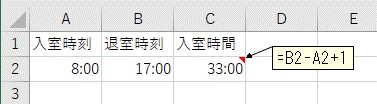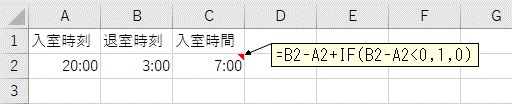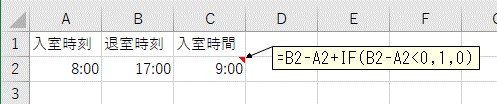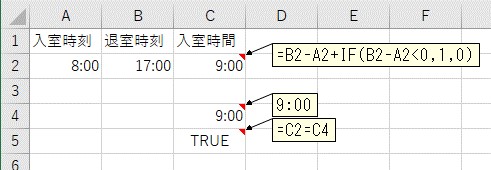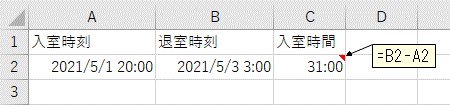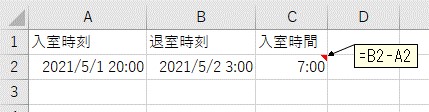大体でIT
大体でIT
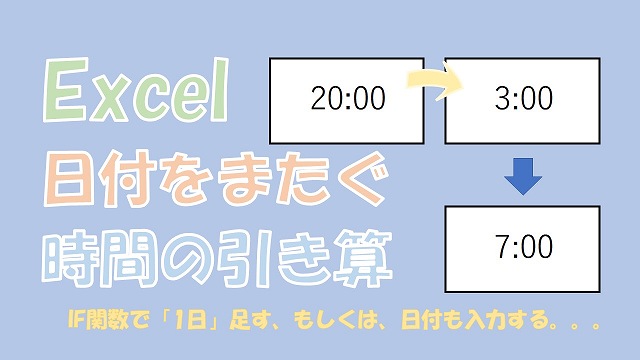
Excelで、日付をまたぐ時間の引き算をする方法について、ご紹介します。日付を「1日」だけまたぐ場合は、「IF関数」を使って「1日」足すという方法が使えます。日付が「2日」以上またぐ場合の時間の引き算は、時間だけでなく「日付」も入力して引き算しましょう。
この記事では、日付をまたぐ場合で、時間の引き算をする方法について、ご紹介します。
「1日」だけ日付をまたぐ場合は、「IF関数」を使って「1日」足すという方法が使えます。
「2日」以上の日付をまたぐ場合は、時間だけでなく、「日付」も入力して時間の引き算をしましょう。
では、日付をまたぐ時間の引き算について、解説していきます。
Excelで、日付をまたぐ時間の引き算をすると、時間がマイナスになってしまいます。
日付を1日だけまたぐ場合に、時間を引き算するには、「1日」を足すと解決します。
まず、日付をまたがない場合で、時間の引き算をしてみます。
日付をまたがない場合で、時間の引き算をしてみます。
日付をまたがない場合
「17:00」から「8:00」を引くと、「9:00」なので、正しく引き算ができています。
日付をまたぐ場合
結果は、「######」とエラーとなってしまいました。
マイナスの値は、時間の表示形式で表示できないので、エラーとなります。
表示形式を「標準」
値がマイナスになる
値が、「-0.70833」とマイナスになっています。
こんな感じで、日付をまたぐと時間の計算ができません。
日付をまたぐ時間の引き算をする場合は、「1日」を足すと解決します。
シリアル値で、「1日」は「1」で管理されているので、引き算の結果に「1」を足せばいいのです。
「1日」を足す
ただ、問題があって、無条件に「1」を足してしまうと、引き算の結果がおかしくなります。
「17:00」から「8:00」を引き算してみます。
無条件に「1日」を足すとダメ
表示形式を「[h]:mm」に変更
「24:00」が余分に足される
「9:00」に「24:00」が足されたので、「33:00」となっています。
なので、「IF関数」を使って、日付をまたぐ場合だけ、「1日」を足します。
「IF関数」を使って、時間の引き算をする際に、日付をまたぐときだけ、「1日」を足してみます。
日付をまたぐ場合だけ「1日」を足す
日付をまたがない場合で引き算
入力されている時間が「9:00」かを確認してみます。
正しく引き算できている
こんな感じで、日付を「1日」だけまたいでしまう場合は、「IF関数」を使って「1日」を足してあげましょう。
次は、日付を「2日」またいでしまう場合に、時間の引き算をする方法です。
結果から言うと時間だけ入力するのではなく、「日付」+「時間」を入力することで解決します。
先ほど使った、「IF関数を使って1日足す」方法では、「2日」またぐ場合には、対応できません。
IF関数は「2日」またぐ場合は使えない
退室時刻が「2日後」の3:00だと、「31:00」が欲しいですよね。
日付をまたぐ時間の計算をする場合は、「日付」も入力してあげると全て解決します。
「日付+時間」で時間の引き算
もちろん、「1日」だけまたぐ場合でも、時間の引き算ができます。
「1日」だけまたぐ場合でも使える
この記事では、日付をまたぐ場合で、時間の引き算をする方法について、ご紹介しました。
「1日」だけ日付をまたぐ場合は、「IF関数」を使って「1日」足すという方法が使えます。
「2日」以上の日付をまたぐ場合は、時間だけでなく、「日付」も入力して時間の引き算をしましょう。
参考になればと思います。最後までご覧くださいまして、ありがとうございました。
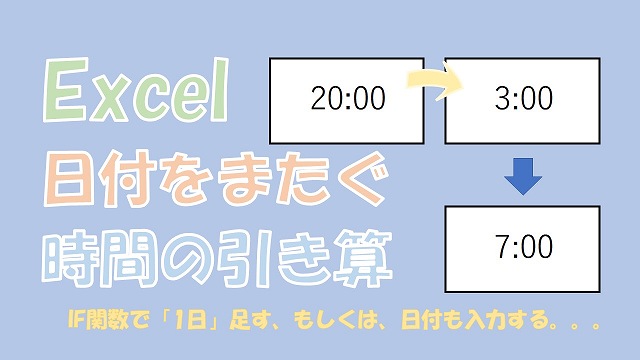
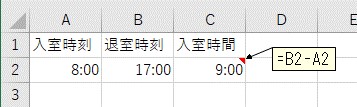
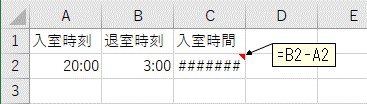
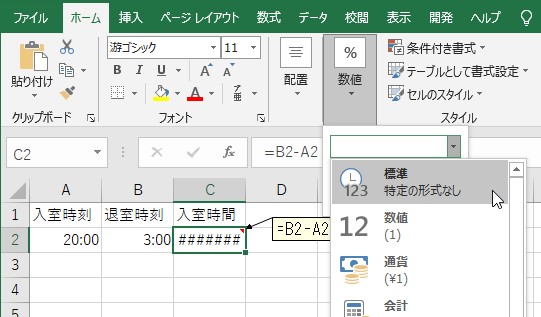
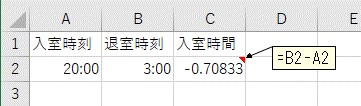
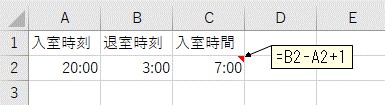
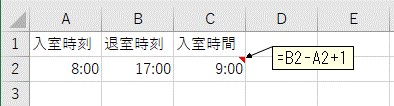
![表示形式を[h]:mmに変更してみる](https://daitaideit.com/excel-time-diff-2days/img/fig7.jpg?ver.119)